制作U盘安装系统教程(轻松学会如何制作U盘安装系统,让你的电脑焕发新生!)
在电脑使用过程中,有时我们需要重新安装操作系统来解决一些问题或者让电脑速度更快。而U盘安装系统成为了一种非常方便和快捷的方式。本文将为大家详细介绍如何制作U盘安装系统,让你的电脑焕发新生!

1.选择适合的U盘容量
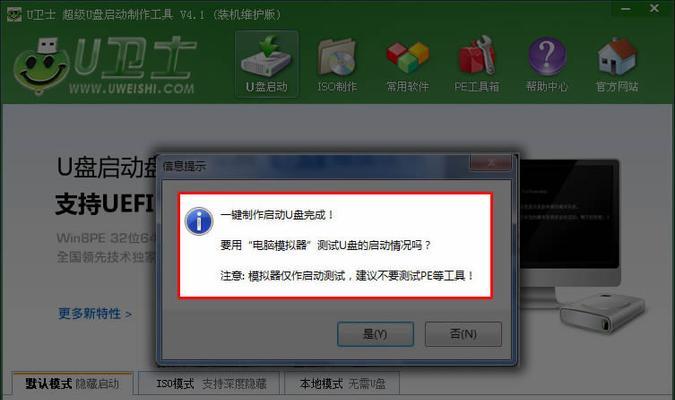
为了制作U盘安装系统,首先需要准备一支容量足够的U盘,推荐使用容量大于8GB的U盘。
2.下载操作系统镜像文件
在制作U盘安装系统之前,需要下载相应的操作系统镜像文件,并确保其与你要安装的操作系统版本相符。
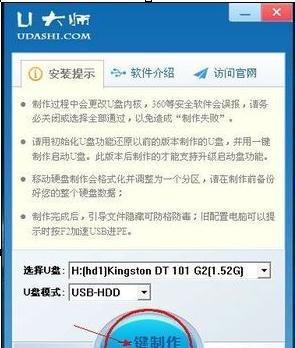
3.使用专业制作工具
为了更好地制作U盘安装系统,建议使用专业的制作工具,如Rufus、WinToUSB等。
4.运行制作工具并选择U盘
打开制作工具后,选择要制作的U盘,并确保选择的U盘与操作系统镜像文件兼容。
5.设置引导方式
在制作工具中,选择合适的引导方式,通常推荐选择UEFI方式,因为它具有更好的兼容性和性能。
6.格式化U盘
在制作工具中,选择格式化U盘的选项,这将清除U盘中的所有数据,所以请确保提前备份重要文件。
7.开始制作U盘安装系统
点击“开始”按钮,制作工具将开始将操作系统镜像文件写入U盘,并进行相关设置。
8.等待制作过程完成
制作U盘安装系统的过程可能需要一些时间,请耐心等待,不要中途中断。
9.检查U盘是否制作成功
制作完成后,可以通过制作工具提供的检查功能,验证U盘是否制作成功。
10.设置电脑启动方式
在安装系统之前,需要进入电脑的BIOS设置界面,并将启动方式调整为U盘启动。
11.插入U盘并重启电脑
将制作好的U盘插入电脑,并重启电脑,确保电脑能够从U盘启动。
12.进入系统安装界面
如果一切顺利,电脑将会进入系统安装界面,按照提示进行操作即可。
13.完成系统安装
在安装过程中,按照提示完成相应的设置和操作,直到系统安装完成。
14.检查系统是否正常运行
安装完成后,重新启动电脑,检查系统是否正常运行,并进行必要的驱动程序安装和更新。
15.后续维护和注意事项
在系统安装完成后,还需要进行一些后续的维护工作,如安装杀毒软件、更新系统补丁等。此外,还需注意定期备份重要数据。
通过本文的详细步骤图解,相信大家已经学会了如何制作U盘安装系统。制作U盘安装系统不仅方便快捷,还能为你的电脑带来全新的使用体验。希望本文能帮助到你!
- 使用U盘制作启动Ghost系统的简易教程(从U盘启动Ghost系统,轻松备份和恢复您的数据)
- 手动安装Ghost系统教程(简单易懂的Ghost系统手动安装教程)
- 解决电脑主机CPU错误的方法(掌握关键维修技巧,应对电脑CPU故障)
- 电脑异常卡死错误日志分析与解决方法(深入探究电脑异常卡死错误,帮助您解决困扰)
- 手机解压RAR文件的简便方法(掌上轻松解压RAR文件的技巧与窍门)
- 计算机网络系统的组成与原理(探索计算机网络的基本架构与关键组成部分)
- 电脑硬盘错误代码的原因及解决方法
- 从Win8系统升级到Win10系统的完整教程(详解Win8系统重装Win10系统的步骤和技巧)
- 如何使用硬盘序列号查询命令获取硬盘信息(快速准确地查询硬盘信息的方法和技巧)
- 安全启动教程(解锁电脑潜力,轻松关闭安全启动功能)
- 电脑PIN码错误太多,如何解决?(保护电脑安全的关键步骤和方法)
- 电脑注册ID账号发现未知错误的解决方法(解决电脑注册ID账号发现未知错误的有效技巧)
- 如何将Windows8降级为Windows7
- 如何使用新U盘制作系统安装盘(简单教程帮助您轻松装系统)
- 手机电脑DNS配置错误解决方案(排查和修复常见的DNS配置错误)
- 华为电脑修复磁盘错误的终极指南(解决华为电脑磁盘错误,恢复数据,提升性能,保护文件)